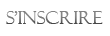salut a tous ( et toutes on sais jamais^^) dans ce tuto je vais vous apprendre a installer et utiliser des brush avec photoshopintro:la première question est : qu'est ce qu'un brush ?réponse: un brush est une image préfaite ( fleur, objet, formes abstraites ...etc ) que l'on applique sur une création avec l'outil pinceau, il a pour but d'aidé le graphiste car il n'a pas besoin de crée lui même la forme ( logique elle est déjà faite^^)
brush en anglais signifie brosse donc si vous voyer le terme "brosse" sur certain site/tuto pensé au pinceau
________________________________________________________________
première partie: installez un brush1) avant d'instalez un brush il vous faut bien sur le télécharger, pour cela je rapel que google est votre meilleur ami
( "brush photoshop" en mot clé pour les >_< )
les brushs sont des fichiers au format .abr
2) une fois votre brush télécharger ouvrez photoshop, sélectionner l'outil pinceau
![[tuto] installer un brush Z517ubvb](https://2img.net/h/images1.hiboox.com/images/3107/z517ubvb.jpg) 3)
3) cliquez sur la flèche encadrez ci dessous
![[tuto] installer un brush L1wprunq](https://2img.net/h/images1.hiboox.com/images/3107/l1wprunq.jpg) 4)
4) cliquez sur la flèche encadrez ci dessous
![[tuto] installer un brush Vlegr0i2](https://2img.net/h/images1.hiboox.com/images/3107/vlegr0i2.jpg) 5)
5) cliquez sur "chargez les formes", sélectionner le dossier où vous l'avez enregistrer, selctionner le voila votre brush est installez

![[tuto] installer un brush Mux5sl0r](https://2img.net/h/images1.hiboox.com/images/3107/mux5sl0r.jpg)
___________________________________________________________________________
deuxième partie : utiliser un brush1) ouvrez photoshop, et votre création tant qu'on y est ^^
2) sélectionner le pinceau pusi ller dans les formes
( voir les étapes 3 et 4 de la 1ére partie )![[tuto] installer un brush Z517ubvb](https://2img.net/h/images1.hiboox.com/vignettes/3107/z517ubvb.jpg)
![[tuto] installer un brush L1wprunq](https://2img.net/h/images1.hiboox.com/vignettes/3107/l1wprunq.jpg) 3)
3) a présent il va falloir sélectionner votre brush pour l'utilisez , pour cela il vous suffit de regarder dans la liste des formes ( utilsiez les flèche spour descendre^^ )
4) sélectionner votre brush en cliquant dessus, n'oubliez jamais de modifiez sa taille ( en général le réglage par défaut est assez grand )
![[tuto] installer un brush Ksluxw7i](https://2img.net/h/images1.hiboox.com/images/3107/ksluxw7i.jpg) 5)
5) a présent revenez sur votre création, pour évitez de "l'abîmer" ( ou plutôt la masquer ) par le brush utiliser crée un nouveau claque ( calque ==> nouveau ==> calque ou ctrl+ maj + n )
6) choisissez la couleur de votre brush, puis appliquez le ! ( comme pour n'importe quelle forme du pinceau il vous suffit de cliquez pour que le brush s'applique

)
![[tuto] installer un brush Fl0die00](https://2img.net/h/images1.hiboox.com/images/3107/fl0die00.jpg)
félicitation vous venez d'appliquer votre premier brush